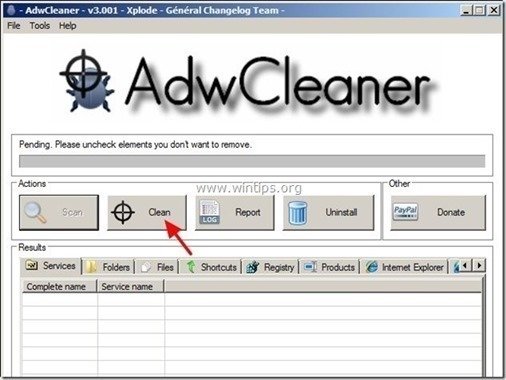Daftar Isi
SavingsBull (http://savingsbull.com/) adalah program adware browser yang menampilkan kupon dengan penawaran dan iklan ketika Anda berbelanja online. Penerbit program mengklaim bahwa Anda dapat menghemat uang ketika Anda membeli secara online. SavingsBull " aplikasi penginstal biasanya dibundel di dalam program penginstalan perangkat lunak lainnya.
Catatan: Anda harus selalu memperhatikan ketika Anda menginstal perangkat lunak di komputer Anda.
Jika Anda ingin menyingkirkan " SavingsBull " aplikasi adware, ikuti langkah-langkah di bawah ini:

Bagaimana cara menghapus " Tabungan Banteng " Iklan dari komputer Anda:
Langkah 1. Copot pemasangan " SavingsBull " Aplikasi dari panel Kontrol Windows.
1. Untuk melakukan ini, buka:
- Windows 8/7/Vista: Mulai > Panel Kontrol Windows XP: Mulai > Pengaturan > Panel Kontrol
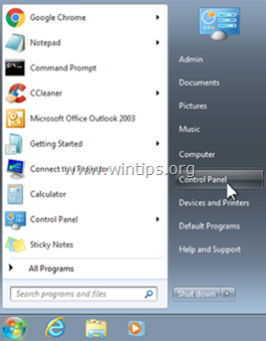
2. Klik dua kali untuk membuka " Tambah atau Hapus Program " jika Anda memiliki Windows XP atau " Program dan Fitur " jika Anda memiliki Windows 8, 7 atau Vista).
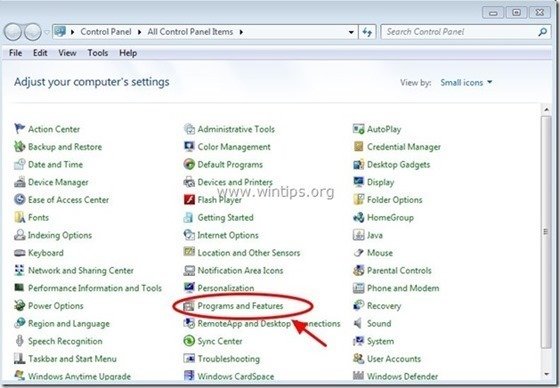
3. Dalam daftar program, temukan dan menghapus/menghapus instalasi aplikasi-aplikasi ini:
- TabunganBullFilter * Juga hapus instalasi aplikasi lain yang tidak dikenal atau tidak diinginkan.
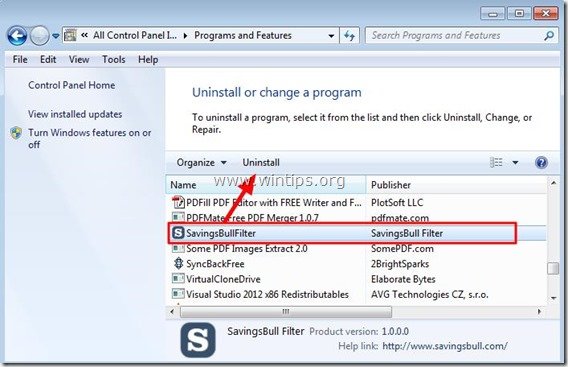
4. Lanjutkan ke langkah berikutnya.
Langkah 2: Bersihkan entri registri yang tersisa menggunakan "AdwCleaner".
1. Unduh dan simpan utilitas "AdwCleaner" ke desktop Anda.
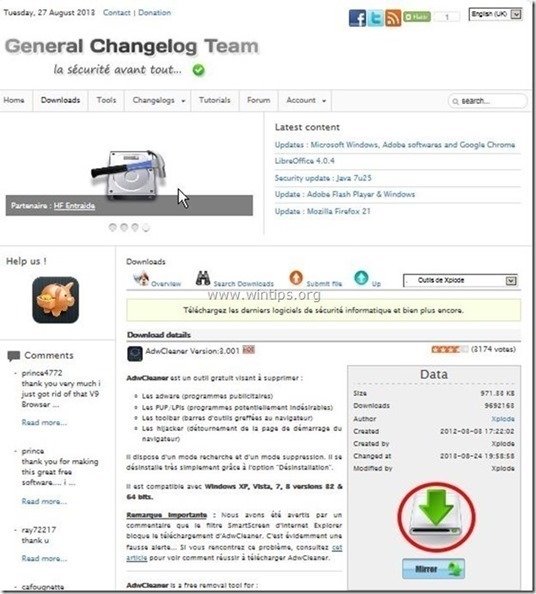
2. Tutup semua program yang terbuka dan Klik Ganda untuk membuka "AdwCleaner" dari desktop Anda.
3. Tekan " Pindai ”.
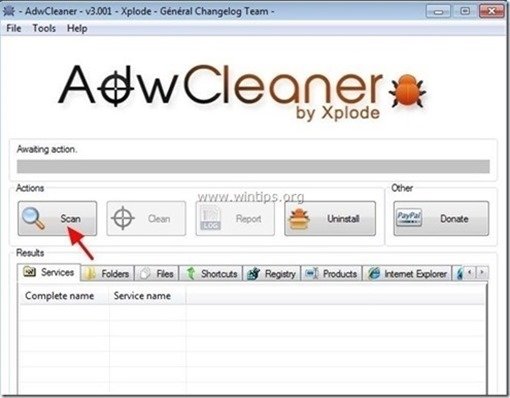
4. Apabila pemindaian selesai, tekan "Bersih " untuk menghapus semua entri berbahaya yang tidak diinginkan.
4. Tekan " OK " di " AdwCleaner - Informasi" dan tekan " OK " lagi untuk memulai ulang komputer Anda .
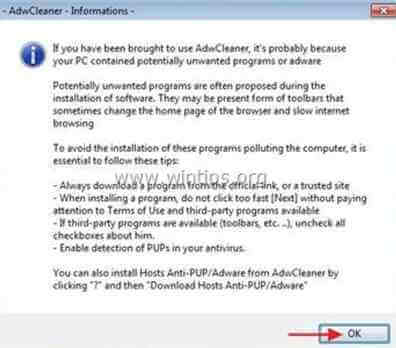
5. Saat komputer Anda dihidupkan ulang, tutup " AdwCleaner" informasi (readme) dan lanjutkan ke langkah berikutnya
Langkah 3. Bersihkan komputer Anda dari ancaman berbahaya yang tersisa.
Unduh dan pasang salah satu program anti malware GRATIS yang paling andal saat ini untuk membersihkan komputer Anda dari ancaman berbahaya yang tersisa. Jika Anda ingin terus terlindungi dari ancaman malware, yang sudah ada dan yang akan datang, kami sarankan Anda menginstal Malwarebytes Anti-Malware PRO:
Perlindungan MalwarebytesTM Menghapus Spyware, Adware & Malware. Mulai Unduh Gratis Anda Sekarang!
1. Lari " Malwarebytes Anti-Malware" dan mengizinkan program untuk memperbarui ke versi terbaru dan database berbahaya jika diperlukan. 2. Apabila jendela utama "Malwarebytes Anti-Malware" muncul di layar Anda, pilih tombol " Melakukan pemindaian cepat " dan kemudian tekan " Pindai " dan biarkan program memindai sistem Anda untuk mencari ancaman.
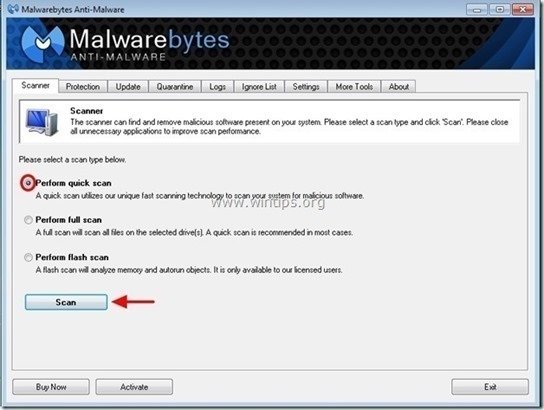
3. Apabila pemindaian selesai, tekan "OK" untuk menutup pesan informasi, lalu tekan yang "Tampilkan hasil" tombol untuk lihat dan hapus ancaman berbahaya yang ditemukan.
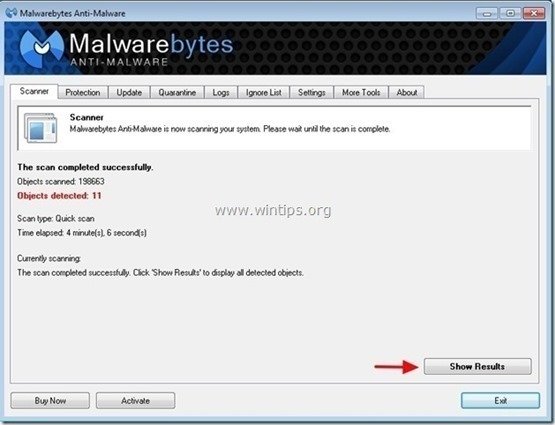 .
.
4. Pada jendela "Tampilkan Hasil" periksa - menggunakan tombol kiri mouse Anda- semua objek yang terinfeksi dan kemudian pilih " Hapus Dipilih " dan biarkan program menghapus ancaman yang dipilih.
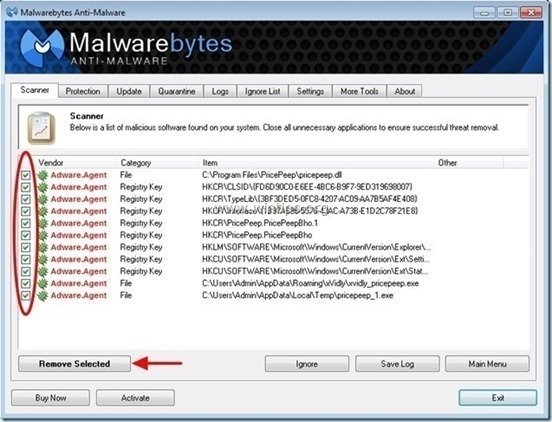
5. Ketika proses penghapusan objek yang terinfeksi selesai , "Mulai ulang sistem Anda untuk menghapus semua ancaman aktif dengan benar".
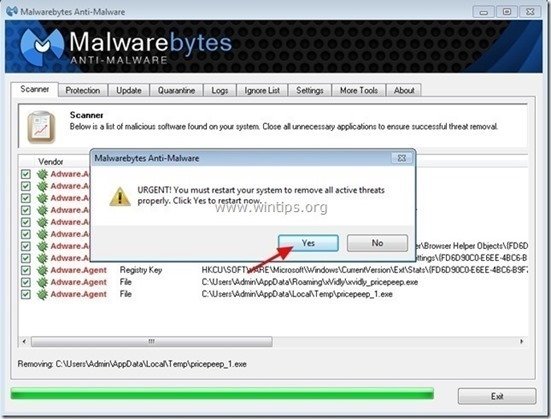
Langkah 4. Hapus folder "SavingsBull".
1. Buka Windows Explorer dan arahkan ke " C:\File Program " folder
2. Dari " C:\File Program " dan hapus folder berikut ini:
- Tabungan Banteng TabunganBullFilter
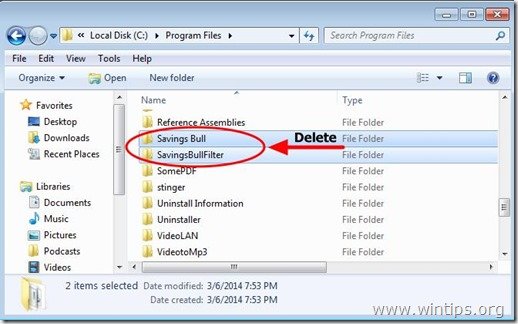
3. Akhirnya hapus semua konten di bawah " C:\TEMP " folder.
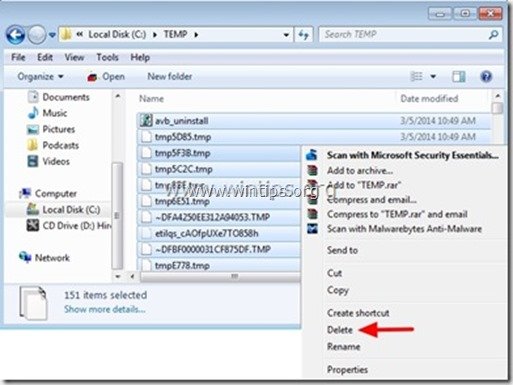
Langkah 5. Bersihkan file dan entri yang tidak diinginkan.
1. Gunakan " CCleaner " dan lanjutkan ke bersih sistem Anda dari sementara File internet dan entri registri yang tidak valid.*
* Jika Anda tidak tahu cara menginstal dan menggunakan "CCleaner", baca petunjuk ini .

Andy Davis
Blog administrator sistem tentang Windows